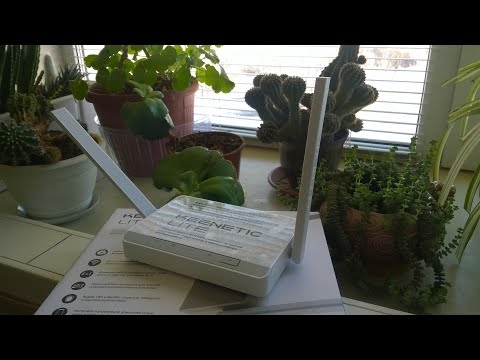Šajā rakstā es parādīšu, kā iestatīt maksimālos Wi-Fi adaptera veiktspējas iestatījumus un kā novērst bezvadu adaptera izslēgšanos, lai taupītu enerģiju. Dažos rakstos es jau esmu rakstījis par to, bet es nolēmu izveidot atsevišķu instrukciju, lai vajadzības gadījumā vienkārši norādītu saiti uz to.
Kāpēc tas viss ir vajadzīgs? Viss ir ļoti vienkārši. Lai taupītu enerģiju, Windows var izslēgt Wi-Fi moduli un pārvaldīt tā barošanu. Un, kā rāda prakse, Wi-Fi modulis ne vienmēr to patīk. Piemēram, pēc miega režīma iziešanas savienojums ar Wi-Fi tīklu netiek atjaunots, un jums ir jārestartē klēpjdators. Vai arī vienkārši pazūd Wi-Fi savienojums. Tas viss varētu būt saistīts ar bezvadu adaptera strāvas problēmu.
Tāpēc iesaku ieslēgt maksimālo veiktspēju strāvas iestatījumos vai atsevišķi iestatīt enerģijas taupīšanas līmeni bezvadu adapterim. Aizliedziet arī tā atspējošanu, izmantojot ierīces pārvaldnieka iestatījumus. To nemaz nav grūti izdarīt.
Atveriet strāvas iestatījumus.

Jūs varat vienkārši aktivizēt augstas veiktspējas plānu.

Vai arī pretī vajadzīgajam plānam (kuru esat izvēlējies) noklikšķiniet uz "Konfigurēt barošanas shēmu" un jaunā logā uz "Mainīt papildu enerģijas iestatījumus".

Bezvadu adapterim iestatiet maksimālo jaudu.

Pielietojiet iestatījumus un restartējiet klēpjdatoru. Ja jums joprojām ir problēmas ar Wi-Fi, izmēģiniet citu metodi.
Wi-Fi adaptera strāvas padeves konfigurēšana, izmantojot ierīces pārvaldnieku
Ātrākais veids, kā palaist Device Manager, ir nospiest kombināciju Win + R, ievadīt (kopēt) komandummc devmgmt.msc un noklikšķiniet uz Labi. Operētājsistēmā Windows 10 jūs varat atrast un palaist meklēšanu.

Pēc tam atveriet cilni "Tīkla adapteri", ar peles labo pogu noklikšķiniet uz adaptera, kura nosaukums ir Wi-Fi, Wireless, WLAN, 802.11 un atlasiet "Properties".

Dodieties uz cilni "Enerģijas pārvaldība", noņemiet atzīmi no izvēles rūtiņas "Ļaut šai ierīcei izslēgties ..." un noklikšķiniet uz Labi.

Viss ir gatavs, tagad mūsu bezvadu modulis vienmēr būs ieslēgts. Un tam vajadzētu pozitīvi ietekmēt viņa darbu.
Daži saistīti raksti, kas jums varētu šķist noderīgi:
- Wi-Fi ir nestabils. Kāpēc internets tiek pārtraukts, izmantojot Wi-Fi maršrutētāju?
- Operētājsistēmā Windows 10 Wi-Fi ir izslēgts. Wi-Fi savienojums klēpjdatorā tiek pārtraukts
- Klēpjdatorā nedarbojas Wi-Fi. Ko darīt?
Rakstiet komentāros, vai šī metode jums palīdzēja vai nē.